
So stellen Sie Fotos und Videos vom schwarzen Android Bildschirm wieder her [100 % funktionsfähig]

„Also ist der Bildschirm meines alten Telefons kaputt gegangen. Darauf wird nichts angezeigt, und ich bin mir ziemlich sicher, dass man nichts auf dem Touchscreen drücken kann (was schwer zu erkennen ist, da er nur schwarz ist). Aber das Telefon war immer noch eingeschaltet. Ich konnte auf den unteren Rand des Bildschirms drücken, wodurch das Telefon vibrierte, und es empfing immer noch Texte und Benachrichtigungen. Gibt es eine Möglichkeit, die Bilder von einem Telefon mit einem völlig kaputten Bildschirm abzurufen?“
- Von Reddit
Es kann beängstigend sein, wenn der Bildschirm Ihres Android Telefons schwarz wird und nicht mehr reagiert. Aber keine Panik – Ihre wertvollen Fotos und Videos sind möglicherweise immer noch sicher im internen Speicher oder auf der SD-Karte gespeichert. In diesem Artikel untersuchen wir mehrere effektive Methoden zum Wiederherstellen von Fotos und Videos von einem schwarzen Android Bildschirm, unabhängig davon, ob Ihr Gerät auf Berührungen reagiert, USB-Debugging aktiviert ist oder nicht.
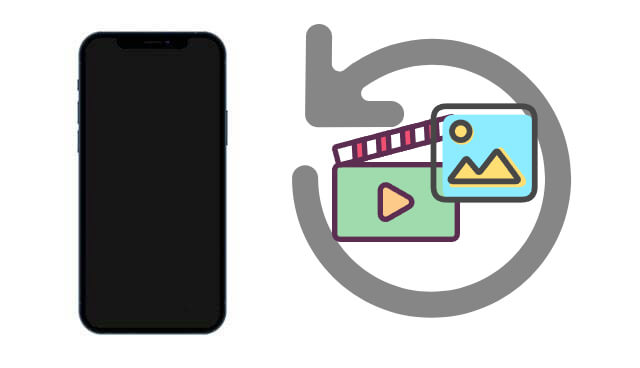
Wenn der Bildschirm Ihres Android Telefons schwarz wird und Sie kein Backup haben, geben Sie noch nicht auf. Broken Android Data Extraction ist eine leistungsstarke Desktop-Software, die speziell für Situationen wie diese entwickelt wurde. Dieses auf Windows Benutzer zugeschnittene Tool ermöglicht Ihnen das Extrahieren und Wiederherstellen verlorener Daten , einschließlich Fotos und Videos, von Android Geräten, die nicht reagieren, physisch beschädigt sind oder auf einem schwarzen Bildschirm hängen bleiben .
Warum sollten Sie sich für die Extraktion defekter Android Daten entscheiden?
Schritte zum Wiederherstellen von Fotos und Videos von einem schwarzen Android Bildschirm ohne Backup:
01 Installieren Sie die Broken Android Data Extraction-Software auf Ihrem Computer. Starten Sie es und wählen Sie dann im Bedienfeld „Broken Android Phone Data Extraction“ aus. Verwenden Sie dann ein USB-Kabel, um Ihr Android mit schwarzem Bildschirm an den Computer anzuschließen.

02 Wählen Sie den Namen und die Modellnummer Ihres Android und klicken Sie auf „Bestätigen“. Wenn Sie sich über die Informationen Ihres Telefons nicht sicher sind, können Sie auf das Fragezeichen klicken. Das Programm zeigt Ihnen dann, wie Sie die Informationen finden.

03 Sie werden aufgefordert, Ihr Android Gerät in den Download-Modus zu versetzen. Befolgen Sie einfach die Anweisungen auf dem Bildschirm, um Ihr defektes Android in den Download-Modus zu versetzen. Danach erkennt das Programm das Telefon und sucht sofort nach Daten darauf.
04 Sehen Sie sich die Fotos und Videos an, die Sie wiederherstellen möchten, und wählen Sie sie aus. Klicken Sie dann auf die Schaltfläche „Wiederherstellen“ unten rechts auf dem Bildschirm, um den Wiederherstellungsprozess zu starten. Sie können einen Zielordner auswählen, um die wiederhergestellten Fotos und Videos auf Ihrem Computer zu speichern.

Wenn Ihr Telefon zuvor mit Ihrem Google-Konto synchronisiert wurde, sind Ihre Fotos und Videos möglicherweise bereits in Google Fotos gesichert . Im Folgenden erfahren Sie, wie Sie Fotos und Videos von einem schwarzen Android Bildschirm aus einem Google Fotos-Backup wiederherstellen:
Schritt 1. Besuchen Sie auf einem Computer oder einem anderen Telefon photos.google.com .
Schritt 2: Melden Sie sich mit demselben Google-Konto an, das mit Ihrem Telefon mit schwarzem Bildschirm verknüpft ist.
Schritt 3. Durchsuchen Sie Ihre Medienbibliothek.

Schritt 4. Wählen Sie alle gewünschten Fotos oder Videos aus und laden Sie sie herunter.
Wenn Ihr Android Telefon USB OTG (On-The-Go) unterstützt und Ihr Bildschirm schwarz ist, das System jedoch reagiert, können Sie das Telefon mit einer Maus steuern.
Was Sie brauchen:
So funktioniert es:
Schritt 1. Schließen Sie das USB-OTG-Kabel an Ihr Android Telefon an.

Schritt 2. Schließen Sie eine USB-Maus an den OTG-Adapter an.
Schritt 3. Entsperren Sie Ihr Telefon mit der Maus und aktivieren Sie das USB-Debugging (falls nicht aktiviert).
Schritt 4. Verbinden Sie das Telefon mit Ihrem Computer.
Schritt 5. Verwenden Sie Dateiübertragungs- oder Datenwiederherstellungstools, um auf Fotos/Videos zuzugreifen und diese abzurufen.
Wenn Ihre Mediendateien auf der SD-Karte statt im internen Speicher gespeichert wurden, wird der Wiederherstellungsprozess noch einfacher.
Wie kann ich Fotos von einem Android Telefon mit schwarzem Bildschirm wiederherstellen?
Schritt 1. Entfernen Sie die SD-Karte aus dem Android Gerät mit schwarzem Bildschirm.
Schritt 2. Stecken Sie es in einen Kartenleser und verbinden Sie es mit Ihrem Computer.

Schritt 3. Öffnen Sie den SD-Kartenordner (normalerweise mit dem Namen DCIM, Bilder oder Filme).
Schritt 4. Kopieren Sie die gewünschten Fotos und Videos und fügen Sie sie auf Ihrem PC ein.
1. Kann ich Mediendateien wiederherstellen, wenn der Telefonbildschirm überhaupt nicht reagiert, das Telefon aber trotzdem eingeschaltet ist?
Ja. Solange das Telefon von einem Computer erkannt werden kann, können Ihnen Wiederherstellungssoftware oder OTG-Tools beim Wiederherstellen Ihrer Dateien helfen.
2. Wie lange dauert die Wiederherstellung von Fotos und Videos von einem Android Gerät mit schwarzem Bildschirm?
Die Dauer hängt von der Menge der gespeicherten Daten und der verwendeten Wiederherstellungsmethode ab. Die meisten Scans dauern 10 bis 30 Minuten, wobei die Wiederherstellungszeit entsprechend variiert.
Ein schwarzer Bildschirm bedeutet nicht, dass Ihre Erinnerungen für immer verloren sind. Abhängig von Ihrer Situation finden Sie hier eine kurze Zusammenfassung der besten Optionen:
| Verfahren | Sicherung erforderlich | USB-Debugging | PC erforderlich | Benutzerfreundlichkeit |
| Defekte Android Datenextraktion | ❌ | ❌ | ✅ | ⭐⭐⭐⭐⭐ |
| Google Fotos | ✅ | ❌ | ❌ | ⭐⭐⭐⭐ |
| OTG + Maus | ❌ | ❌ (kann aktiviert werden) | ✅ | ⭐⭐⭐ |
| SD-Kartenübertragung | ❌ | ❌ | ✅ | ⭐⭐⭐⭐ |
Wenn Sie kein Backup haben, können Sie mit Broken Android Data Extraction Ihre verlorenen Fotos und Videos wiederherstellen. Stellen Sie zum Schutz in der Zukunft sicher, dass Sie Ihre Fotos regelmäßig mit Google Fotos oder anderen Cloud-Diensten synchronisieren.
Verwandte Artikel:
So stellen Sie gelöschte Fotos von Android Telefon wieder her [Top 6-Methoden]
Samsung-Datenwiederherstellung mit schwarzem Bildschirm (8 praktische Lösungen)
[5 Möglichkeiten] Wie kann man gelöschte Videos von Android wiederherstellen? Leicht zu lösen
[Einfach und sicher] Wiederherstellen von Textnachrichten von Android mit schwarzem Bildschirm

 Android-Wiederherstellung
Android-Wiederherstellung
 So stellen Sie Fotos und Videos vom schwarzen Android Bildschirm wieder her [100 % funktionsfähig]
So stellen Sie Fotos und Videos vom schwarzen Android Bildschirm wieder her [100 % funktionsfähig]





